一.使用 Allure2 运行方式-Python
-
# --alluredir 参数生成测试报告。 -
# 在测试执行期间收集结果 -
pytest [测试用例/模块/包] --alluredir=./result/ (—alluredir这个选项 用于指定存储测试结果的路径) -
# 生成在线的测试报告 -
allure serve ./result
二.使用 Allure2 运行方式-Java
1.使用 allure:report 参数生成测试报告
-
# 在测试执行期间收集结果 -
# mvn命令行使用 maven插件安装 -
mvn clean test allure:report -
# 生成在线的测试报告 -
# mvn 直接找target/allure-results目录 -
mvn allure:serve
2.运行mvn命令对应没有在target下面生成allure-results目录。在src/test/resources路径下配置allure配置文件allure.properties,指名allure报告生成路径。
allure.results.directory=target/allure-resultsa
3.运行mvn命令一直卡在下载中,解决方法
①在项目下创建.allure文件夹。
②下载allure解压到.allure文件夹下。
三.生成测试报告
1.生成测试报告需要使用命令行工具allure
2.命令格式allure [option] [command] [command options]
-
# 步骤一:在测试执行期间收集结果 -
# —alluredir这个选项 用于指定存储测试结果的路径 -
pytest [测试文件] -s –q --alluredir=./result/ -
# 如果要清除已经生成的报告的历史记录,可以添加参数--clean-alluredir -
pytest [测试文件] -s –q --alluredir=./result/ --clean-alluredir -
# 步骤二:查看测试报告,注意这里的serve书写 -
allure serve ./result/
3.Allure报告生成的两种方式
方式一:在线报告,会直接打开默认浏览器展示当前报告。
-
# 方式一:测试完成后查看实际报告,在线查看报告,会直接打开默认浏览器展示当前报告。 -
allure serve ./result/
方式二:静态资源文件报告(带 index.html、css、js等文件),需要将报告布署到 web服务器上。
-
a.应用场景:如果希望随时打开报告,可以生成一个静态资源文件报告,将这个报告布署到 web 服务器上,启动 web 服务,即可随时随地打开报告。 -
b.解决方案:使用allure generate 生成带有 index.html 的结果报告。这种方式需要两个步骤:第一步:生成报告。第二步:打开报告。 -
# 生成报告 -
allure generate ./result -
# 打开报告 -
allure open ./report/
4.常用参数
-
①allure generate 可以指定输出路径,也可以清理上次的报告记录。 -
②-o / –output 输出报告的路径。 -
③-c / –clean 如果报告路径重复。 -
④allure open 打开报告。 -
⑤-h / –host 主机 IP 地址,此主机将用于启动报表的 web 服务器。 -
⑥-p / –port 主机端口,此端口将用于启动报表的 web 服务器,默认值:0。 -
# 生成报告,指定输出路径,清理报告。 -
allure generate ./result -o ./report --clean -
# 打开报告,指定IP地址和端口。 -
allure open -h 127.0.0.1 -p 8883 ./report/
四.Allure2 报告中添加用例标题
通过使用装饰器@allure.title可以为测试用例自定义一个可阅读性的标题。allure.title的三种使用方式如下
方式一:直接使用装饰器@allure.title 为测试用例自定义标题。
-
import allure -
import pytest -
@allure.title("自定义测试用例标题") -
def test_with_title(): -
assert True
方式二:@allure.title支持通过占位符的方式传递参数,可以实现测试用例标题参数化,动态生成测试用例标题。
-
import allure -
import pytest -
@allure.title("参数化用例标题:参数一:{param1} ,参数二: {param2}") -
@pytest.mark.parametrize("param1, param2, expected", [ -
(1, 1, 2), -
(0.1, 0.3, 0.4) -
]) -
def test_with_parametrize_title(param1, param2, expected): -
assert param1 + param2 == expected
方式三:allure.dynamic.title 动态更新测试用例标题。
-
@allure.title("原始标题") -
def test_with_dynamic_title(): -
assert True -
allure.dynamic.title("更改后的新标题")
五.Allure2报告中添加用例步骤
方法一:使用装饰器定义一个测试步骤,在测试用例中使用。
-
# 方法一:使用装饰器定义一个测试步骤,在测试用例中使用 -
import allure -
import pytest -
# 定义测试步骤:simple_step1 -
@allure.step -
def simple_step1(step_param1, step_param2 = None): -
'''定义一个测试步骤''' -
print(f"步骤1:打开页面,参数1: {step_param1}, 参数2:{step_param2}") -
# 定义测试步骤:simple_step2 -
@allure.step -
def simple_step2(step_param): -
'''定义一个测试步骤''' -
print(f"步骤2:完成搜索 {step_param} 功能") -
@pytest.mark.parametrize('param1', ["pytest", "allure"], ids=['search pytest', 'search allure']) -
def test_parameterize_with_id(param1): -
simple_step2(param1) # 调用步骤二 -
@pytest.mark.parametrize('param1', [True, False]) -
@pytest.mark.parametrize('param2', ['value 1', 'value 2']) -
def test_parametrize_with_two_parameters(param1, param2): -
simple_step1(param1, param2) # 调用步骤一 -
@pytest.mark.parametrize('param2', ['pytest', 'unittest']) -
@pytest.mark.parametrize('param1,param3', [[1,2]]) -
def test_parameterize_with_uneven_value_sets(param1, param2, param3): -
simple_step1(param1, param3) # 调用步骤一 -
simple_step2(param2) # 调用步骤二
方法二:使用 with allure.step() 添加测试步骤。
-
# 方法二:使用 `with allure.step()` 添加测试步骤 -
@allure.title("搜索用例") -
def test_step_in_method(): -
with allure.step("测试步骤一:打开页面"): -
print("操作 a") -
print("操作 b") -
with allure.step("测试步骤二:搜索"): -
print("搜索操作 ") -
with allure.step("测试步骤三:断言"): -
assert True
六.Allure2报告中添加用例链接
应用场景:将报告与bug管理系统或测试用例管理系统集成,可以添加链接装饰器@allure.link、@allure.issue和@allure.testcase。
-
1.@allure.link(url, name) 添加一个普通的 link 链接。 -
2.@allure.testcase(url, name) 添加一个用例管理系统链接。 -
3.@allure.issue(url, name),添加 bug 管理系统
-
# 格式1:添加一个普通的link 链接 -
@allure.link('https://ceshiren.com/t/topic/15860') -
def test_with_link(): -
pass -
# 格式1:添加一个普通的link 链接,添加链接名称 -
@allure.link('https://ceshiren.com/t/topic/15860', name='这是用例链接地址') -
def test_with_named_link(): -
pass -
# 格式2:添加用例管理系统链接 -
TEST_CASE_LINK = 'https://github.com/qameta/allure-integrations/issues/8#issuecomment-268313637' -
@allure.testcase(TEST_CASE_LINK, '用例管理系统') -
def test_with_testcase_link(): -
pass -
# 格式3:添加bug管理系统链接 -
# 这个装饰器在展示的时候会带 bug 图标的链接。可以在运行时通过参数 `--allure-link-pattern` 指定一个模板链接,以便将其与提供的问题链接类型链接模板一起使用。执行命令需要指定模板链接: -
`--allure-link-pattern=issue:https://abc.com/t/topic/{}` -
@allure.issue("15860", 'bug管理系统') -
def test_with_issue(): -
pass
七.Allure2报告中添加用例分类
1.Allure分类
(1)应用场景:可以为项目,以及项目下的不同模块对用例进行分类管理。也可以运行某个类别下的用例。
(2)报告展示:类别会展示在测试报告的Behaviors栏目下。
(3)Allure提供了三个装饰器:
-
@allure.epic:敏捷里面的概念,定义史诗,往下是feature。 -
@allure.feature:功能点的描述,理解成模块往下是story。 -
@allure.story:故事story是feature的子集。
2.Allure分类 - epic
-
场景:希望在测试报告中看到用例所在的项目,需要用到
epic,相当于定义一个项目的需求,由于粒度比较大,在epic下面还要定义略小粒度的用户故事。 -
装饰器:
@allure.epic
-
import allure -
@allure.epic("需求1") -
class TestEpic: -
def test_case1(self): -
print("用例1") -
def test_case2(self): -
print("用例2") -
def test_case3(self): -
print("用例3")
3.Allure分类 - feature/story
-
场景: 希望在报告中看到测试功能,子功能或场景。
-
装饰器:
@allure.Feature、@allure.story
-
import allure -
@allure.epic("需求1") -
@allure.feature("功能模块1") -
class TestEpic: -
@allure.story("子功能1") -
@allure.title("用例1") -
def test_case1(self): -
print("用例1") -
@allure.story("子功能2") -
@allure.title("用例2") -
def test_case2(self): -
print("用例2") -
@allure.story("子功能2") -
@allure.title("用例3") -
def test_case3(self): -
print("用例3") -
@allure.story("子功能1") -
@allure.title("用例4") -
def test_case4(self): -
print("用例4")
4.Allure运行feature/story
-
# allure相关的命令查看 -
pytest --help|grep allure
-
#通过指定命令行参数,运行 epic/feature/story 相关的用例: -
pytest 文件名 -
--allure-epics=EPICS_SET --allure-features=FEATURES_SET --allure-stories=STORIES_SET -
# 只运行 epic 名为 "需求1" 的测试用例 -
pytest --alluredir ./results --clean-alluredir --allure-epics=需求1 -
# 只运行 feature 名为 "功能模块2" 的测试用例 -
pytest --alluredir ./results --clean-alluredir --allure-features=功能模块2 -
# 只运行 story 名为 "子功能1" 的测试用例 -
pytest --alluredir ./results --clean-alluredir --allure-stories=子功能1 -
# 运行 story 名为 "子功能1和子功能2" 的测试用例 -
pytest --alluredir ./results --clean-alluredir --allure-stories=子功能1,子功能2 -
# 运行 feature + story 的用例(取并集) -
pytest --alluredir ./results --clean-alluredir --allure-features=功能模块1 --allure-stories=子功能1,子功能2 -
Allure epic/feature/story 的关系
5.总结
-
epic:敏捷里面的概念,用来定义史诗,相当于定义一个项目。 -
feature:相当于一个功能模块,相当于testsuite,可以管理很多个子分支story。 -
story:相当于对应这个功能或者模块下的不同场景,分支功能。 -
epic与feature、feature与story类似于父子关系。
八.Allure2 报告中添加用例描述
1.应用场景:Allure 支持往测试报告中对测试用例添加非常详细的描述语,用来描述测试用例详情。
2.Allure添加描述的四种方式:
方式一:使用装饰器 @allure.description() 传递一个字符串参数来描述测试用例。
-
@allure.description(""" -
多行描述语:<br/> -
这是通过传递字符串参数的方式添加的一段描述语,<br/> -
使用的是装饰器 @allure.description -
""") -
def test_description_provide_string(): -
assert True
方式二:使用装饰器 @allure.description_html 传递一段 HTML 文本来描述测试用例。
-
@allure.description_html("""html代码块""") -
def test_description_privide_html(): -
assert True
方式三:直接在测试用例方法中通过编写文档注释的方法来添加描述。
-
def test_description_docstring(): -
""" -
直接在测试用例方法中 -
通过编写文档注释的方法 -
来添加描述。 -
:return: -
""" -
assert True
方式四:用例代码内部动态添加描述信息。
-
import allure -
@allure.description("""这个描述将被替换""") -
def test_dynamic_description(): -
assert 42 == int(6 * 7) -
allure.dynamic.description('这是最终的描述信息') -
# allure.dynamic.description_html(''' html 代码块 ''')
九.Allure2报告中添加用例优先级
1.应用场景:用例执行时,希望按照严重级别执行测试用例。
2.解决:可以为每个用例添加一个等级的装饰器,用法:@allure.severity。
3.Allure 对严重级别的定义分为 5 个级别:
-
Blocker级别:中断缺陷(客户端程序无响应,无法执行下一步操作)。 -
Critical级别:临界缺陷( 功能点缺失)。 -
Normal级别:普通缺陷(数值计算错误)。 -
Minor级别:次要缺陷(界面错误与UI需求不符)。 -
Trivial级别:轻微缺陷(必输项无提示,或者提示不规范)。
4.使用装饰器添加用例方法/类的级别。类上添加的级别,对类中没有添加级别的方法生效。
-
#运行时添加命令行参数 --allure-severities: -
pytest --alluredir ./results --clean-alluredir --allure-severities normal,blocker
-
import allure -
def test_with_no_severity_label(): -
pass -
@allure.severity(allure.severity_level.TRIVIAL) -
def test_with_trivial_severity(): -
pass -
@allure.severity(allure.severity_level.NORMAL) -
def test_with_normal_severity(): -
pass -
@allure.severity(allure.severity_level.NORMAL) -
class TestClassWithNormalSeverity(object): -
def test_inside_the_normal(self): -
pass -
@allure.severity(allure.severity_level.CRITICAL) -
def test_critical_severity(self): -
pass -
@allure.severity(allure.severity_level.BLOCKER) -
def test_blocker_severity(self): -
pass
十.Allure2报告中添加用例支持tags标签
1.Allure2 添加用例标签-xfail、skipif
-
import pytest -
# 用法:使用装饰器 @pytest.xfail()、@pytest.skipif() -
# 当用例通过时标注为 xfail -
@pytest.mark.xfail(condition=lambda: True, reason='这是一个预期失败的用例') -
def test_xfail_expected_failure(): -
"""this test is a xfail that will be marked as expected failure""" -
assert False -
# 当用例通过时标注为 xpass -
@pytest.mark.xfail -
def test_xfail_unexpected_pass(): -
"""this test is a xfail that will be marked as unexpected success""" -
assert True -
# 跳过用例 -
@pytest.mark.skipif('2 + 2 != 5', reason='当条件触发时这个用例被跳过 @pytest.mark.skipif') -
def test_skip_by_triggered_condition(): -
pass
2.Allure2 添加用例标签-fixture
应用场景:fixture 和 finalizer 是分别在测试开始之前和测试结束之后由 Pytest 调用的实用程序函数。Allure 跟踪每个 fixture 的调用,并详细显示调用了哪些方法以及哪些参数,从而保持了调用的正确顺序。
-
import pytest -
@pytest.fixture() -
def func(request): -
print("这是一个fixture方法") -
# 定义一个终结器,teardown动作放在终结器中 -
def over(): -
print("session级别终结器") -
request.addfinalizer(over) -
class TestClass(object): -
def test_with_scoped_finalizers(self,func): -
print("测试用例")
十一.Allure2报告中支持记录失败重试功能
1.Allure 可以收集用例运行期间,重试的用例的结果,以及这段时间重试的历史记录。
2.重试功能可以使用 pytest 相关的插件,例如 pytest-rerunfailures。重试的结果信息,会展示在详情页面的Retries 选项卡中。
-
import pytest -
@pytest.mark.flaky(reruns=2, reruns_delay=2) # reruns重试次数,reruns_delay每次重试间隔时间(秒) -
def test_rerun2(): -
assert False
十二.Allure2 报告中添加附件-图片
1.应用场景:在做 UI 自动化测试时,可以将页面截图,或者出错的页面进行截图,将截图添加到测试报告中展示,辅助定位问题。
2.解决方案
-
Python:使用
allure.attach或者allure.attach.file()添加图片。 -
Java:直接通过注解或调用方法添加。
3.python方法一
-
语法:allure.attach.file(source, name, attachment_type, extension), -
参数解释: -
①source:文件路径,相当于传一个文件。 -
②name:附件名字。 -
③attachment_type:附件类型,是 allure.attachment_type 其中的一种(支持 PNG、JPG、BMP、GIF 等)。 -
④extension:附件的扩展名。
-
import allure -
class TestWithAttach: -
def test_pic(self): -
allure.attach.file("pic.png", name="图片", attachment_type=allure.attachment_type.PNG, extension="png")
4.python方法二
-
语法:allure.attach(body, name=None, attachment_type=None, extension=None) -
参数解释: -
①body:要写入附件的内容 -
②name:附件名字。 -
③attachment_type:附件类型,是 allure.attachment_type 其中的一种(支持 PNG、JPG、BMP、GIF 等)。 -
④extension:附件的扩展名。
5.裂图的原因以及解决办法
-
图片上传过程中出现了网络中断或者传输过程中出现了错误。 解决方案:重新上传图片。
-
Allure报告中的图片大小超过了Allure的限制。 解决方案:调整图片大小。 -
图片本身存在问题。 解决方案:检查图片格式和文件本身。
十三.Allure2报告中添加附件-日志
1.应用场景:报告中添加详细的日志信息,有助于分析定位问题。 2.解决方案:使用 python 自带的 logging 模块生成日志,日志会自动添加到测试报告中。日志配置,在测试报告中使用 logger 对象生成对应级别的日志。
-
# 创建一个日志模块: log_util.py -
import logging -
import os -
from logging.handlers import RotatingFileHandler -
# 绑定绑定句柄到logger对象 -
logger = logging.getLogger(__name__) -
# 获取当前工具文件所在的路径 -
root_path = os.path.dirname(os.path.abspath(__file__)) -
# 拼接当前要输出日志的路径 -
log_dir_path = os.sep.join([root_path, f'/logs']) -
if not os.path.isdir(log_dir_path): -
os.mkdir(log_dir_path) -
# 创建日志记录器,指明日志保存路径,每个日志的大小,保存日志的上限 -
file_log_handler = RotatingFileHandler(os.sep.join([log_dir_path, 'log.log']), maxBytes=1024 * 1024, backupCount=10 , encoding="utf-8") -
# 设置日志的格式 -
date_string = '%Y-%m-%d %H:%M:%S' -
formatter = logging.Formatter( -
'[%(asctime)s] [%(levelname)s] [%(filename)s]/[line: %(lineno)d]/[%(funcName)s] %(message)s ', date_string) -
# 日志输出到控制台的句柄 -
stream_handler = logging.StreamHandler() -
# 将日志记录器指定日志的格式 -
file_log_handler.setFormatter(formatter) -
stream_handler.setFormatter(formatter) -
# 为全局的日志工具对象添加日志记录器 -
# 绑定绑定句柄到logger对象 -
logger.addHandler(stream_handler) -
logger.addHandler(file_log_handler) -
# 设置日志输出级别 -
logger.setLevel(level=logging.INFO)
代码输出到用例详情页面。运行用例命令:pytest --alluredir ./results --clean-alluredir(注意不要加-vs)。
-
import allure -
from pytest_test.log_util import logger -
@allure.feature("功能模块2") -
class TestWithLogger: -
@allure.story("子功能1") -
@allure.title("用例1") -
def test_case1(self): -
logger.info("用例1的 info 级别的日志") -
logger.debug("用例1的 debug 级别的日志") -
logger.warning("用例1的 warning 级别的日志") -
logger.error("用例1的 error 级别的日志") -
logger.fatal("用例1的 fatal 级别的日志")
日志展示在 Test body 标签下,标签下可展示多个子标签代表不同的日志输出渠道:
-
log子标签:展示日志信息。 -
stdout子标签:展示print信息。 -
stderr子标签:展示终端输出的信息。
禁用日志,可以使用命令行参数控制 --allure-no-capture
pytest --alluredir ./results --clean-alluredir --allure-no-capture
-
public void exampleTest() { -
byte[] contents = Files.readAllBytes(Paths.get("a.txt")); -
attachTextFile(byte[]的文件, "描述信息"); -
} -
@Attachment(value = "{attachmentName}", type = "text/plain") -
public byte[] attachTextFile(byte[] contents, String attachmentName) { -
return contents; -
}
调用方法添加。
-
--String类型添加。 日志文件为String类型 -
Allure.addAttachment("描述信息", "text/plain", 文件读取为String,"txt"); -
--InputStream类型添加。日志文件为InputStream流 -
Allure.addAttachment("描述信息", "text/plain", Files.newInputStream(文件Path), "txt");
十四.Allure2报告中添加附件-html
1.应用场景:可以定制测试报告页面效果,可以将 HTML 类型的附件显示在报告页面上。
2.解决方案:使用 allure.attach() 添加 html 代码。
-
语法:allure.attach(body, name, attachment_type, extension), -
参数解释: -
body:要写入附件的内容(HTML 代码块)。 -
name:附件名字。 -
attachment_type:附件类型,是 allure.attachment_type 其中的一种。 -
extension:附件的扩展名。
-
import allure -
class TestWithAttach: -
def test_html(self): -
allure.attach('<head></head><body> a page </body>', -
'附件是HTML类型', -
allure.attachment_type.HTML) -
-
def test_html_part(self): -
allure.attach('''html代码块''', -
'附件是HTML类型', -
allure.attachment_type.HTML)
十五.Allure2 报告中添加附件-视频
使用 allure.attach.file() 添加视频。
-
语法:allure.attach.file(source, name, attachment_type, extension) -
参数解释: -
source:文件路径,相当于传一个文件。 -
name:附件名字。 -
attachment_type:附件类型,是 allure.attachment_type 其中的一种。 -
extension:附件的扩展名。
-
import allure -
class TestWithAttach: -
def test_video(self): -
allure.attach.file("xxx.mp4", name="视频", attachment_type=allure.attachment_type.MP4, extension="mp4")
十六.Allure2 报告定制
应用场景:针对不同的项目可能需要对测试报告展示的效果进行定制,比如修改页面的 logo、修改项目的标题或者添加一些定制的功能等等。
1.修改页面 Logo
(1)修改allure.yml文件,在后面添加 logo 插件:custom-logo-plugin(在 allure 安装路径下:/allure-2.21.0/config/allure.yml,可以通过 where allure 或者which allure查看 allure 安装路径)
(2)编辑 styles.css 文件,配置 logo 图片(logo图片可以提前准备好放在/custom-logo-plugin/static中)
-
/* 打开 styles.css 文件, -
目录在安装allure时,解压的路径:/xxx/allure-2.21.0/plugins/custom-logo-plugin/static/styles.css, -
将内容修改图片logo和相应的大小:*/ -
.side-nav__brand { -
background: url("logo.jpeg") no-repeat left center !important; -
margin-left: 10px; -
height: 40px; -
background-size: contain !important; -
}
2.修改页面标题,编辑 styles.css 文件,添加修改标题对应的代码。
-
/* 去掉图片后边 allure 文本 */ -
.side-nav__brand-text { -
display: none; -
} -
/* 设置logo 后面的字体样式与字体大小 */ -
.side-nav__brand:after { -
content: "测试报告"; -
margin-left: 18px; -
height: 20px; -
font-family: Arial; -
font-size: 13px; -
}
感谢每一个认真阅读我文章的人,礼尚往来总是要有的,虽然不是什么很值钱的东西,如果你用得到的话可以直接拿走:
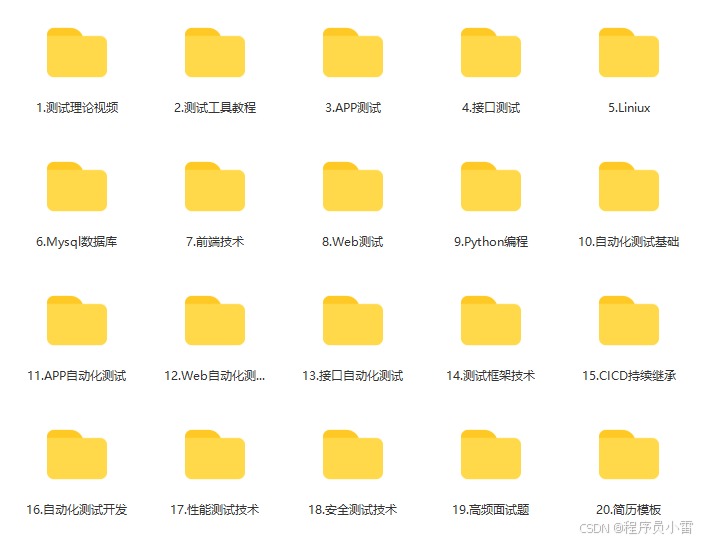
这些资料,对于【软件测试】的朋友来说应该是最全面最完整的备战仓库,这个仓库也陪伴上万个测试工程师们走过最艰难的路程,希望也能帮助到你!有需要的小伙伴可以点击下方小卡片领取





















 1105
1105

 被折叠的 条评论
为什么被折叠?
被折叠的 条评论
为什么被折叠?








